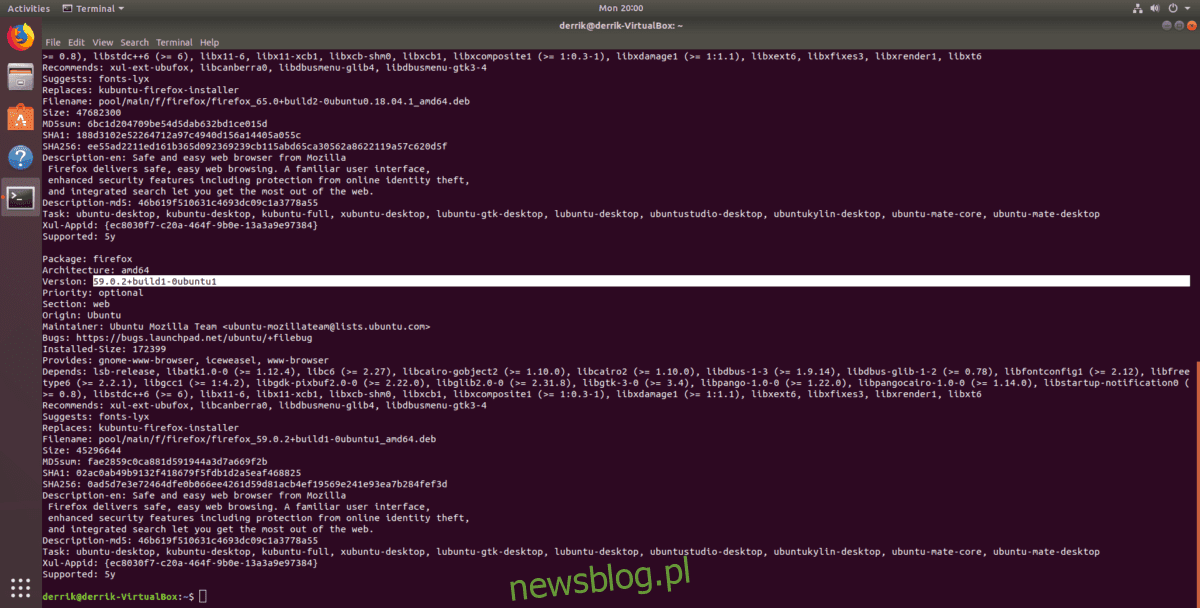
Đôi khi khi sử dụng Ubuntu, các chương trình không hoạt động bình thường. Nếu điều này xảy ra, có thể là do bản cập nhật cuối cùng kém ổn định hơn phiên bản trước. Để giải quyết vấn đề này, bạn có thể hạ cấp hệ thống Ubuntu của mình xuống phiên bản cũ hơn.
Có một số cách để hạ cấp phần mềm trên Ubuntu. Đặc biệt, thiết bị đầu cuối Linux (thông qua apt-cache) và trình quản lý gói Synaptic. Trong bài đăng này, chúng tôi sẽ hướng dẫn bạn cách sử dụng cả hai công cụ hạ cấp này trên Ubuntu.
Hạ cấp chương trình cơ sở qua apt-cache
Ubuntu sử dụng công cụ quản lý chương trình Apt/Apt-get. Một trong những tính năng của các công cụ này là mỗi khi một gói được định cấu hình trên hệ thống, gói đó sẽ được lưu trữ trong một thứ được gọi là “bộ đệm Apt”. Trong bộ đệm này, bạn sẽ tìm thấy một số phiên bản khác nhau của chương trình mà bạn đã cài đặt trước đó. Ví dụ: giả sử bạn đã cài đặt phiên bản Wine sáu tháng trước 3.6. Gần đây nó đã được cập nhật lên phiên bản 4.0. Phiên bản 3.6 nó vẫn còn trong bộ đệm và có thể được sử dụng nếu bạn cần.
Hệ thống apt-cache là một cách tuyệt vời để hạ cấp các chương trình trên Ubuntu đang gây ra sự cố. Nhưng hãy nhớ rằng nó không đáng tin cậy 100%. Tại sao? Chà, nhiều người dùng chạy lệnh apt clean để xóa rác thừa trên hệ thống Ubuntu của họ và một trong những kết quả của việc chạy lệnh này là xóa apt-cache.
Người dùng không cần cài đặt bất kỳ phần mềm nào để tương tác với apt-cache vì trình quản lý gói Ubuntu đi kèm với nhiều lệnh hữu ích được tích hợp sẵn. Đây là cách nó hoạt động.
Bươc 1: Mở cửa sổ đầu cuối trên PC Ubuntu của bạn bằng cách nhấn Ctrl + Alt + T hoặc Ctrl + Shift + T trên bàn phím.
Bươc 2: Sử dụng lệnh apt-cache show trong thiết bị đầu cuối Linux để tìm kiếm bộ đệm gói Ubuntu cho chương trình bạn muốn hạ cấp.
apt-cache show name-of-program
Bươc 3: Xem lại bản in trên màn hình kết quả tìm kiếm mà lệnh tìm kiếm apt-cache trả về và theo dõi phiên bản của chương trình mong muốn. Ví dụ: nếu bạn gặp sự cố với Firefox phiên bản 65, bạn nên tìm phiên bản bên dưới phiên bản này trong kết quả tìm kiếm, v.v.
Bươc 4: Khi bạn đã tìm thấy phiên bản của ứng dụng mà bạn muốn buộc sử dụng Ubuntu, đã đến lúc cài đặt nó bằng công cụ quản lý gói Apt. Đảm bảo bao gồm số phiên bản chính xác được tìm thấy trong kết quả tìm kiếm apt-cache trong khu vực “phiên bản” của lệnh bên dưới.
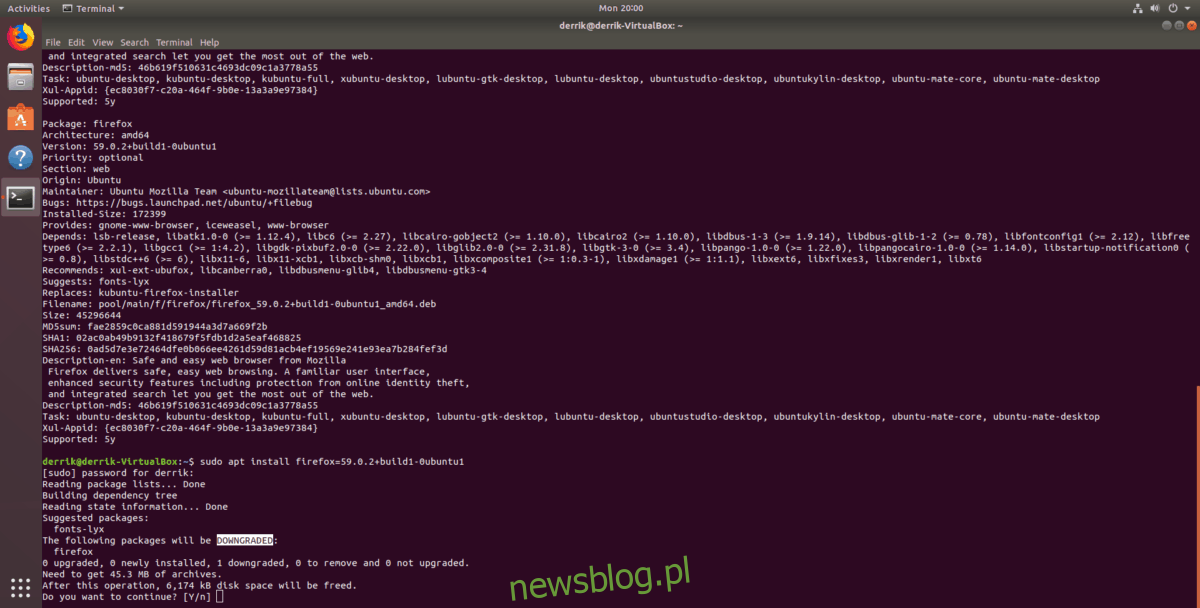
sudo apt install packagname=version
Các cách khác để tìm phiên bản gói trên Ubuntu
Phương pháp tìm kiếm apt-cache để phát hiện các phiên bản gói khác nhau trong apt-cache của Ubuntu khá đáng tin cậy. Tuy nhiên, đây không phải là cách duy nhất để người dùng có thể tìm thấy các phiên bản chương trình khác nhau trong Ubuntu nếu muốn hạ cấp một ứng dụng có vấn đề. Đây là một cách khác để làm điều đó mà không cần lệnh “tìm kiếm”.
Bươc 1: Mở một thiết bị đầu cuối trên PC Ubuntu của bạn bằng cách nhấn Ctrl + Alt + T hoặc Ctrl + Shift + T.
Bươc 2: Chạy lệnh chính sách apt-cache. Sử dụng “chính sách” sẽ hiển thị tất cả các phiên bản có sẵn của một gói nhất định, cũng như nơi cài đặt chúng.
apt-cache policy packagename
Bươc 3: Cài đặt chương trình trên Linux với apt. Như trước đây, bạn cần nhập số phiên bản chính xác.
sudo apt install packagename=version
Hạ cấp qua Trình quản lý gói Synaptic
Nếu bạn không thích cách apt-cache hoạt động, bạn có thể sử dụng trình quản lý gói Synaptic để buộc hệ thống của bạn sử dụng một phiên bản cụ thể của chương trình – hạ cấp phần mềm một cách hiệu quả. Thật không may, trình quản lý gói Synaptic đã bị xóa khỏi Ubuntu dưới dạng chương trình mặc định cách đây một thời gian, vì vậy bạn sẽ cần cài đặt nó trước khi chúng tôi tiếp tục. Để làm cho nó hoạt động, hãy khởi chạy một cửa sổ đầu cuối và nhập lệnh bên dưới.
sudo apt install synaptic
Khi Synaptic được cài đặt, hãy khởi chạy nó bằng cách tìm kiếm nó trong menu ứng dụng. Khi chương trình mở ra, bạn sẽ được yêu cầu nhập mật khẩu của mình. Làm như thế này.
Khi Synaptic được thiết lập và chạy, hãy tìm nút tìm kiếm và nhấp vào nút đó. Sau đó, nhập tên của gói (còn được gọi là chương trình) mà bạn muốn hạ cấp và tìm kiếm nó trong hệ thống của mình.
Duyệt qua các kết quả tìm kiếm và nhấp vào chương trình bạn muốn hạ cấp. Sau đó nhấp vào menu có nội dung “Gói” và chọn tùy chọn “Phiên bản bắt buộc”.
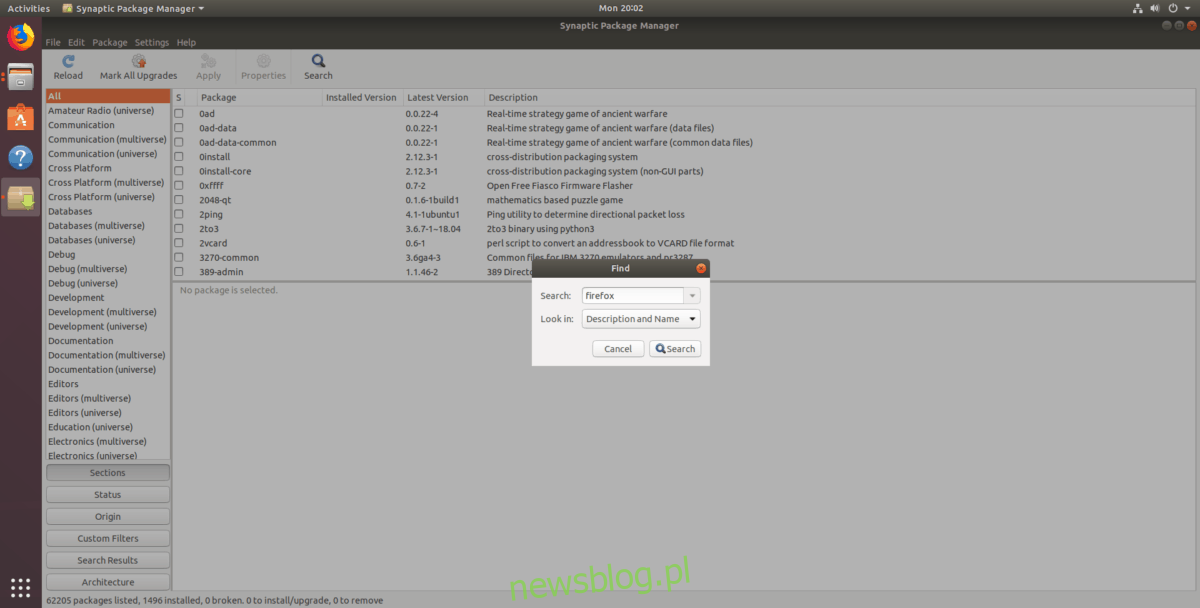
Nhấp vào “Phiên bản bắt buộc” trong Synaptic sẽ hiển thị menu cho gói đã chọn và sẽ cho phép bạn chọn các phiên bản thay thế của chương trình. Sử dụng menu, chọn phiên bản cũ hơn, sau đó nhấp vào nút phiên bản “Bắt buộc” để hạ cấp.
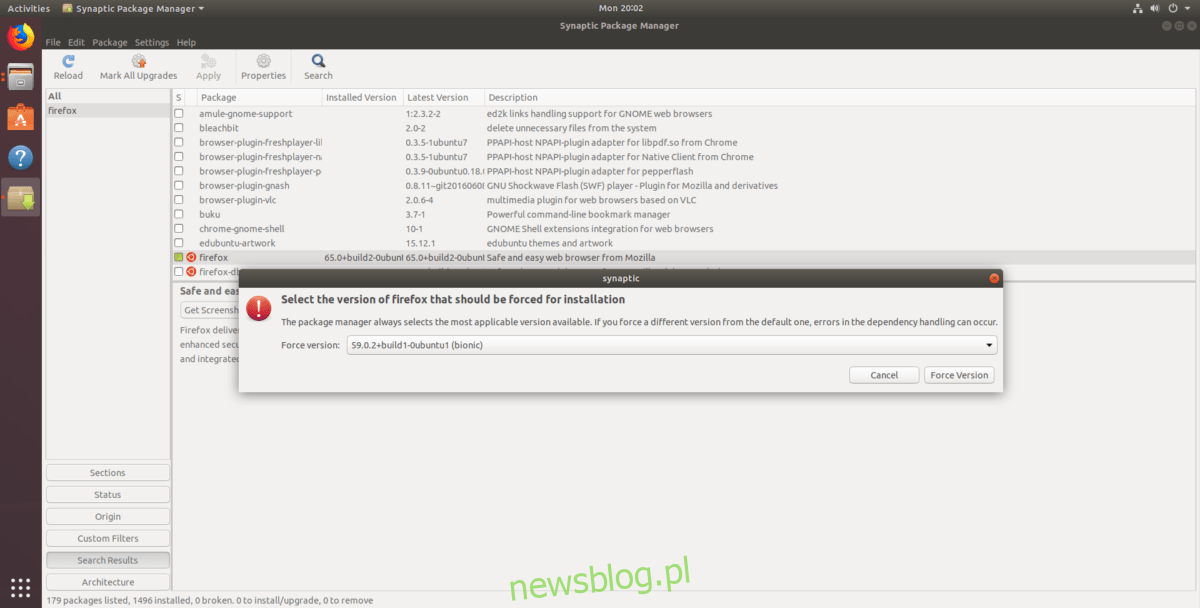
Hoàn tất quá trình hạ cấp bằng cách nhấp vào nút “Áp dụng” ở trên cùng.
Quay lại hạ cấp
Nếu bạn thấy rằng bạn muốn hoàn tác thay đổi phiên bản Ubuntu, đây là những việc cần làm.
Bươc 1: Mở cửa sổ terminal và chạy lệnh cập nhật để kiểm tra các bản cập nhật phần mềm.
sudo apt update
Bươc 2: Chạy lệnh cập nhật. Ubuntu sẽ thông báo rằng phần mềm đã hạ cấp trước đó đã lỗi thời và sẽ tự động cài đặt phiên bản mới nhất.
sudo apt upgrade -y
Bạn đang tìm cách gỡ cài đặt phần mềm trên Ubuntu? Kiểm tra bài viết chi tiết của chúng tôi về chủ đề này.
